|
[もくじへ戻る]
9.録音と録音キャンセル
 をクリックすると録音が開始されます。 をクリックすると録音が開始されます。
録音中に再生されるMDレコーダーからの音量は、[CD-ROMドライブからMDレコーダー]
画面内の をクリックするか、スライダーで調整できます。 をクリックするか、スライダーで調整できます。
(※録音レベルとは関係ありません。)
[停止][キャンセル]ボタンをクリックしたときは録音を中止し、メイン画面に戻ります。
10.録音終了またはキャンセル
録音が終了すると、メイン画面に戻ります。メイン画面に戻ったら、表示内容を更新します。
メイン画面に戻る前にMDを取り出すと、何も表示されません。
(2)CD-ROMドライブからハードディスク
<おことわり:この機能は、サポート対象外です>
この機能に関するお問い合わせには対応できませんので、あらかじめご了承ください。
MD Disc Masterでは、CD-ROMドライブをコントロールしてデジタル信号をサウンドファイルに変換して、ハー
ドディスクに保存します。(音楽CDをサウンドファイル〈WAVEファイル〉に変換する機能を持っています。)
しかし、CD-ROMドライブ自体がデジタル信号をサウンドに変換する機能をもっていない場合や、CD-ROMドラ
イブ自体がこの機能を有していても、MD Disc Master から制御できないこともあります。
また、本機能が使える環境をお持ちのお客様でもこの機能をご利用になる際には、CDライターやCD再生ソフト
ウェア など、CD-ROMドライブにアクセスするソフトウェアとの同時使用は行なわないでください。
動作に支障が起こった場合、パソコンを再起動していただくと、うまく動作する場合があります。
注意!
- メイン画面で停止モードの状態のとき、この機能が使用可能です(MD編集画面では使えません)。
- ご使用のCD-ROMドライブによっては、この機能が使用できないことがあります。
- お客さまのシステムによってはノイズがサウンドファイルに入ってしまうことがあります。
- [CD-ROMドライブからハードディスク]画面の表示
まず、音楽CDをCD-ROMドライブに挿入します。
CDを挿入するとCDプレイヤーが起動するときがあります。そのときはCDプレイヤーを終了してください。
次に、メニューバーから[操作]−[ダビング]を選択し、サブメニューの[CD-ROMドライブからハードディスク]
を指定します。[CD-ROMドライブからハードディスク]画面が表示され、CDトラックリストにはトラック番号と
曲再生の時間を表示します。
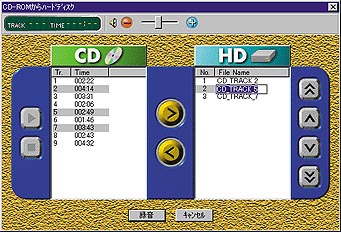
-16-
注意!
- 何らかのアプリケーションがCD-ROMドライブを使用中の場合は、[CD-ROMドライブからハードディスク]画
面は開きません。
- CD-ROMドライブからCDを取り出すと、リストはクリアされます。CDを入れるとリストを表示します。
- CDトラックをサウンドファイルにデジタル変換して保存します。
- CD-ROMドライブの変更
[CD] ボタンをクリックすると、[CD-ROMドライブの選択]画面を表示します。
ドロップダウンリストを表示させてCD-ROMドライブを変更することができます。
- CDトラックの試聴
試聴したいCDトラックリストのトラックを選択して[再生]ボタン をクリックすると、選択されたトラックを再生します。 をクリックすると、選択されたトラックを再生します。
再生を停止するには[停止]ボタン をクリックします。 をクリックします。
MDレコーダーからの音量は、[CD-ROMドライブからハードディスク]画面内の をクリックするか、スライダーで調整できます。 をクリックするか、スライダーで調整できます。
- HDトラックリストへの追加
CDトラックリストから、録音したいトラックを選択します。
をクリックするか、HDトラックリストへドラッグすると、HDトラックリストにトラックを追加します。
- HDトラックリストの削除
削除したいトラックを選択してをクリックします。
- ファイル名の編集
HDトラックリストに表示されたトラックのファイル名部分をクリックし、もう一度クリックすると、テキスト
入力可能状態になります。
- 録音順番の変更
録音の順番を替えるには、MDトラックリストで移動したいトラックを選択し、
 、 、
 、 、
 、 、
 をクリックします。
をクリックします。
- ファイルの保存
CDトラックをサウンドファイルにデジタル変換して保存します。
保存先のフォルダのデフォルトは、本アプリケーションが存在するフォルダです。
また、HDトラックリスト上部にある をクリックすると、[フォルダの参照]ダイアログが表示さ
れるので、ここで保存先フォルダを指定することもできます。 をクリックすると、[フォルダの参照]ダイアログが表示さ
れるので、ここで保存先フォルダを指定することもできます。
-17-
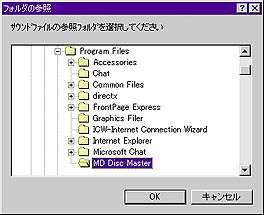
保存先としてハードディスク以外のメディアも選択できますが、アクセススピードが速く、空き容量の大きいメ
ディアを保存先に指定してください。
参考:
5分の曲をサウンドファイルに変換すると、約52MBのファイルが作成されます。
音楽CD全体をサウンドファイルに変換すると最大約810MBのファイルが作成されます。
- 録音と録音のキャンセル
 をクリックすると録音(サウンドファイルの作成)が開始され、録音経過を表示する画面を表示しま
す。(音声は再生されません) をクリックすると録音(サウンドファイルの作成)が開始され、録音経過を表示する画面を表示しま
す。(音声は再生されません)

この画面で[キャンセル]ボタンをクリックすると録音作業はキャンセルされ、メイン画面に戻ります。
保存先のフォルダに同名のファイルが存在する場合は[上書きしますか]と問い合わせメッセージが表示されま
す。[いいえ]を選択すると録音をキャンセルします。
また、サウンドファイル作成時にエラーが発生した場合は、録音作業はキャンセルされます。
- 録音終了
録音が終了するとメイン画面に戻ります。
-18-
[もくじへ戻る][次ページ]
|